Cara Menautkan Asisten Google dengan Disney Plus
Asisten Google Disney Plus Google Chromecast / / November 04, 2020
Terakhir diperbarui saat

Jika Anda memiliki Chromecast dan berlangganan Disney Plus, Anda dapat menautkan keduanya sehingga Anda memiliki pengalaman bebas jarak jauh dan terkontrol suara.
Chromecast, Android TV, Chromecast dengan Google TV, Google Home, dan tampilan layar besar tertentu berfungsi baik dengan Asisten Google. Ini memungkinkan Anda menggunakan suara untuk mencari konten, dan mulai memutar film dan acara TV, serta mengontrol pemutaran tanpa remote. Berikut cara menautkan Disney Plus akun ke Asisten Google untuk memudahkan akses kontrol suara.
Tautkan Disney Plus dengan Asisten Google
Untuk memulai, luncurkan aplikasi Google Home di iPhone atau perangkat Android Anda. Lalu ketuk plus (+) di pojok kiri atas layar.
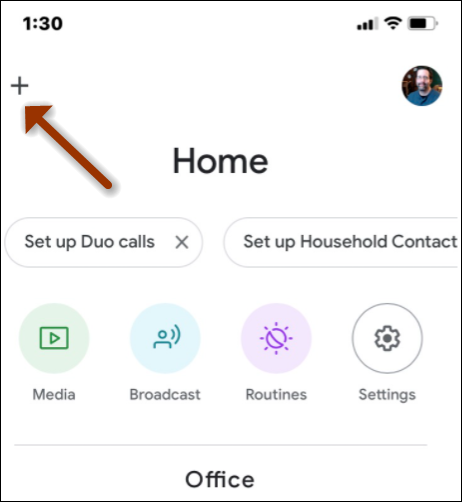
Di bawah bagian Add Services pilih Video.
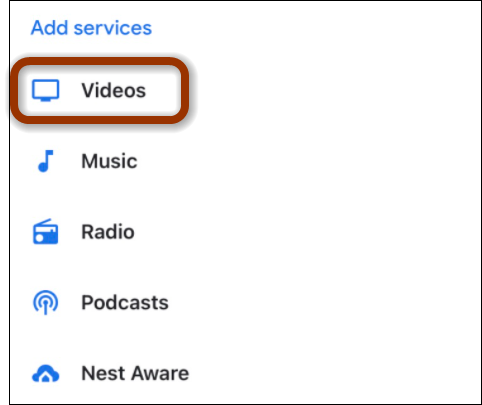
Sekarang di bawah bagian Video temukan Disney + dan ketuk Tautan tombol.
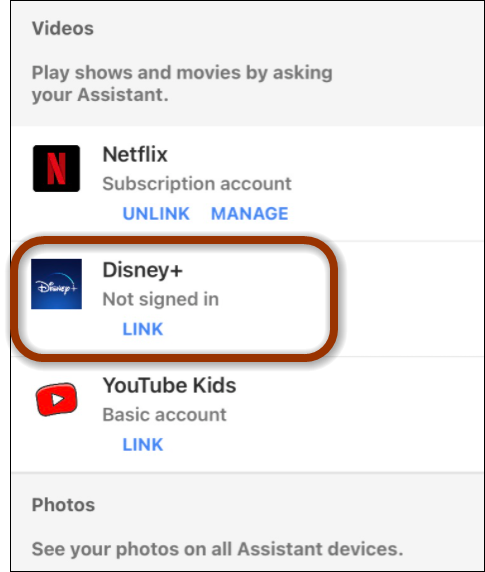
Sebuah pesan akan muncul menjelaskan apa yang terjadi ketika Anda menautkan akun Disney Plus Anda dengan Asisten Google. Ketuk "Tautkan Akun" untuk melanjutkan.
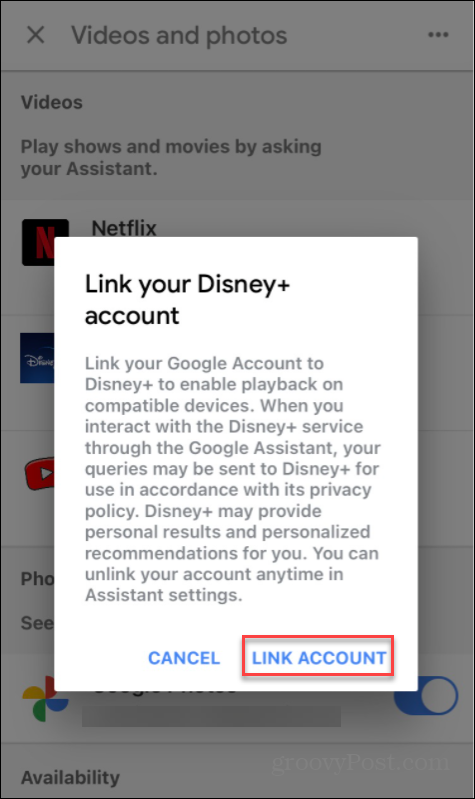
Selanjutnya, jendela browser terbuka ke layar login Disney Plus. Masuk ke akun Anda dengan alamat email dan kata sandi Anda dan ketuk tombol "Masuk & Tautkan".
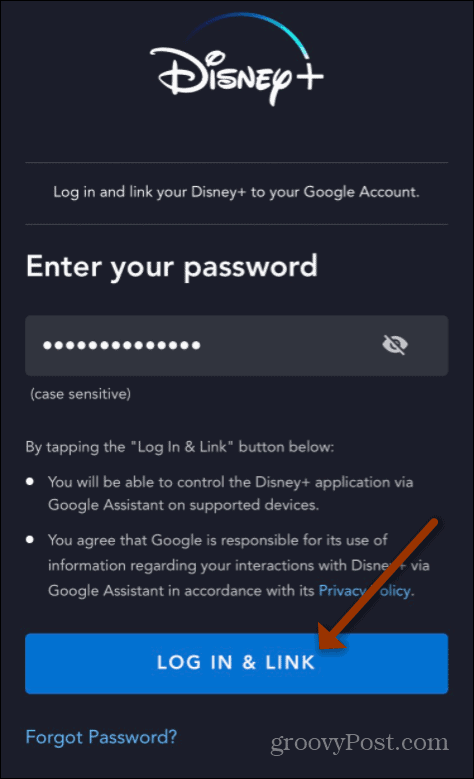
Jika Anda memiliki beberapa profil yang disiapkan di akun Anda, Anda harus memilih salah satu yang ingin Anda tautkan dengan Asisten Google.
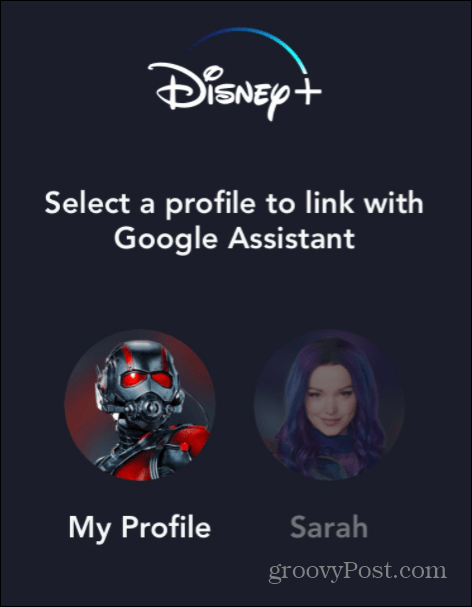
Terakhir, ketuk Konfirmasi untuk memilih profil yang Anda tautkan dengan Asisten Google.
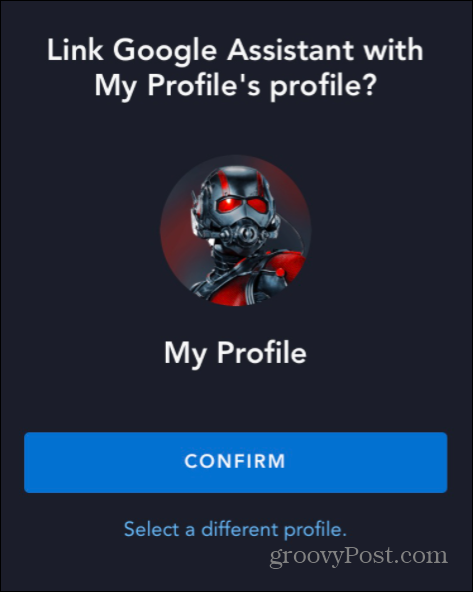
Hanya itu saja. Sekarang akun Disney Plus Anda ditautkan dengan Asisten Google. Sekarang Anda bisa mengucapkan hal-hal seperti "Hai Google, putar The Mandalorian di TV kantor saya".
Dapatkan Disney Plus
Jika Anda belum memilikinya, belum terlambat untuk berlangganan Disney Plus. Streaming dalam resolusi hingga 4K Ultra HD dalam Dolby Vision dan HDR 10. Jika tersedia, ini juga mendukung suara Dolby Atmos. Itu hanya $ 6,99 / bulan atau $ 69,99 / tahun. Atau, Anda bisa mendapatkan Paket Disney Plus itu termasuk Hulu (Dengan Iklan) dan ESPN + seharga $ 12,99 / bulan.
Disney Plus tersedia di hampir semua perangkat dan platform termasuk iPhone, iPad, Apple TV, perangkat seluler Android, browser web, dan perangkat seperti Fire TV dan Fire HD. Itu juga ada di televisi pintar Chromecast, Chromebook, Samsung dan LG, Perangkat Roku, PlayStation4, Xbox One, dan Windows 10. Ini tersedia di mana pun layanan streaming berada.
Dan jika Anda ingin menontonnya dengan teman dari jarak jauh, lihat Jam Tangan Grup Disney Plus fitur.
Apa itu Personal Capital? Review 2019 Termasuk Bagaimana Kami Menggunakannya untuk Mengelola Uang
Baik Anda pertama kali memulai dengan investasi atau seorang trader berpengalaman, Personal Capital memiliki sesuatu untuk semua orang. Berikut ini tampilan ...


